Аддон NPCScan

НПС-скан использует для работы ту же модель, что и макрос /цель , поэтому имеет тот же диапазон поиска. Однако аддон делает это автоматически, чем избавляет игрока от необходимости нажимать лишние кнопки.
Особенно полезен _NPCScan будет для тех, кто работает над выполнением достижений Обморожение, Чертовски редкие и им подобными.
Особенности аддона NpcScan
- Звуковое и визуальное оповещение при обнаружении редкого моба.
- Возможность настроить «списки поиска», включив в них только нужных нпс.
- Отслеживание всех редких монстров в игре, в том числе в таких локациях, как Вневременной остров.
- При обнаружении монстра аддон выведет на экран специальную кнопку, которая позволит взять виновника тревоги в цель.
- Обнаружив живого монстра, Npcscan запишет его в специальный список, и больше не будет реагировать, если моб появится рядом с вами в будущем. Эту проблему можно решить очисткой кэша (рассказано ниже). Если вы найдете редкого монстра убитым – в кеш ничего не запишется, и аддон среагирует на него в следующий раз.
Как очистить кэш аддона НпсСкан
- Закройте WoW.
- Зайдите в папку с игрой, и далее по пути: \World of Warcraft\Cache\WDB\ruRU.
- Найдите и удалите файл creaturecache.wdb – он отвечает за хранение информации о монстрах, которые уже были вами обнаружены.
Команды для управления аддоном
/npcscan – открывает основное окно настроек.
Вы можете скачать и установить следующие дополнения, которые расширят функционал аддона:
- NPCScan Overlay – добавляет на карту маршруты всех редких монстров.
- NPCScan Overlay.Broker – позволяет скрывать с карты эти маршруты.
Источник
Возможности NPCScan Overlay
Этот аддон идет как дополнение к NPCScan, которое добавит на карту места, где необходимо выслеживать редких мобов (рарников). В начале, сразу же оговорюсь, что интерфейс полностью переведен на русский язык! Однако, у меня лишь английская версия клиента, поэтому скриншоты на английском.
Как вы можете видеть из скриншота, на текущей карте существует несколько редких мобов, предположительное местоположение которых обозначено цветовыми маркерами (для отдельного npc свой цвет).
Примечание. Если у вас установлены оба аддона, то убедитесь что они включены.
NPCScan Overlay и карта мира
На карте мира аддон добавит местоположение и иконки. Они появятся только в тех локациях, где встречается хотя бы одно редкое существо. Поясню их назначение. При нажатии вы сможете выбрать, какие npc будут отслеживаться, а так же, при наведении на название существа, начнет мигать выделенная область на карте. Это означает, что того моба надо искать именно в этой местности.
Вы можете выбрать необходимых для отслеживания рарников просто ставя/снимая галочки рядом с их названиями.
Большинство аддонов, меняющих карту, будут наследовать эти иконки и поддерживать полный функционал NPCScan Overlay.
NPCScan Overlay и мини карта
Поддерживаются абсолютно все аддоны, работающие с мини картой, кроме того, реализован корректный показ при ее вращении.
Тут есть небольшая особенность: аддон показывает карту местности, превышающую 100 ярдов. Это позволит более эффективно отслеживать существ. Эту надстройку вы можете найти в разделе «Опции», о котором мы поговорим ниже.
Настройка NPCScan Overlay
Настройки аддоны вы можете в окне NPCScan и далее подпункт NPCScan Overlay, а так же при помощи слеш команд /npcscanoverlay или /overlay.
В конфигурации вы сможете задать, будут ли показываться места мобов, которые уже найдены, задать настройки вида (прозрачность, размеры на всех типах карт):
Так же можно отключить ненужные карты сняв соответствующую галочку рядом с ними.
Вопросы и ответы
Скорее даже ответы, поскольку я перечислю список часто задаваемых вопросов, и постараюсь ответить на них.
- Как включить/отключить маршруты?
- Маршруты могут быть выключены при помощи специальной кнопки на карте:
- Если вы используете НЕ стандартный интерфейс карт (например Carbonite), то сделать то же самое можно при помощи вот такой кнопки:
- Если вы пользуетесь LDB плагинами (Titan Panel и похожими), то переключить отображение можно при помощи этой иконки:
- Как включить/отключить показ конкретных мобов?
- Снизу карты, есть выпадающий список «Map Options», там вы можете поставить галочки напротив нужных:
- Красным отображаются те мобы, которые уже есть в кеше NPCScan.
- Зеленым отображаются мобы, необходимые для достижений.
Небольшое примечание. Это будет показываться, только когда вы пользуетесь NPCScan Overlay совместно с NPCScan, в противном случае вы их не увидите.
Дополнительные опции
Кроме основных настроек, NPCScan 5 предлагает ряд дополнительных опций, которые позволяют пользователю настроить аддон под себя:
Игнорирование дубликатов
С помощью этой опции вы можете игнорировать появление NPC, если вы уже убили его на текущем персонаже. Когда опция включена, NPCScan 5 будет отслеживать, какие NPC были убиты, и больше не покажет их в списке.
Выключение звука
Если вам не нужны звуковые оповещения, вы можете выключить их с помощью этой опции. NPCScan 5 больше не будет проигрывать звуковые сигналы при обнаружении NPC.
Поддержка других зон
NPCScan 5 изначально настроен для поиска NPC только в основных игровых зонах, однако, с помощью этой опции, вы можете добавить поддержку других зон. Для этого просто введите идентификаторы зон, разделяя их запятыми.
Примечание: Неправильные идентификаторы зон могут привести к некорректной работе аддона. Убедитесь, что вы правильно указываете идентификаторы зон.
Настройка Wow npcscan
Шаг 2. Загрузка базы данных
Wow npcscan уже содержит базу данных с названиями всех мобов из игры. Однако, вы можете загрузить дополнительные базы данных и добавить их в npcscan, используя функцию «Import». Вы можете найти более подробную информацию о базах данных на официальной странице аддона на сайте curseforge.com.
Шаг 3. Настройка уведомлений
Для настройки уведомлений перейдите в настройки аддона, нажав кнопку «Options» в основном окне npcscan. Здесь вы можете выбрать звуковое оповещение для успешного обнаружения мобов и изменить другие параметры уведомлений
Важно помнить, что npcscan детектирует мобов только в зоне видимости вашего персонажа и не уведомит вас о мобах, находящихся вне поля зрения
Шаг 4. Использование npcscan и макросов
После установки и настройки npcscan, вы можете использовать его, просто идя по своим делам в игре. Когда npcscan обнаруживает нужного моба, вы получите уведомление и можете приступать к битве. Для более эффективного использования npcscan вам также можно создать макросы, чтобы автоматически находить нужных мобов в определенных зонах, используя базы данных. Более подробную информацию о макросах можно найти на официальной странице аддона на сайте curseforge.com.
Установка и настройка npcscan в World of Warcraft
Wow npcscan является очень полезным дополнением для World of Warcraft, которое может помочь вам быстрее находить редких монстров и собирать ценные предметы. Но для его использования сначала необходимо его установить и настроить.
Шаг 1: Установка
Первым шагом для установки npcscan является загрузка дополнения с официального сайта World of Warcraft. Для этого необходимо зайти на страницу дополнения и выбрать соответствующую версию для вашего клиента игры. Затем нужно скачать файлы дополнения и распаковать их в папку с дополнениями внутри каталога игры.
Шаг 2: Настройка
После того, как дополнение установлено, необходимо настроить его перед использованием. Во-первых, необходимо активировать дополнение в списке установленных дополнений в меню настроек игры. Для этого нужно зайти в меню настроек, выбрать вкладку «Addons» и убедиться, что дополнение включено.
Во-вторых, нужно добавить список монстров, которых вы хотите отслеживать. Для этого зайдите в меню настроек дополнения и выберите вкладку «NPCs». Далее, нажмите на кнопку «Add», чтобы добавить новый монстр в список, и введите его имя в поле «NPC Name». Вы также можете выбрать, какой звуковой сигнал должен проигрываться при обнаружении монстра, и какую иконку должно отображаться на миникарте.
Наконец, после настройки все готово к использованию. При каждом обнаружении редкого монстра, npcscan проиграет выбранный вами звуковой сигнал и покажет иконку на миникарте. Таким образом, вы сможете легко найти и собрать ценные предметы в игре.
Как установить аддон NPCScan?
1. Скачайте архив с аддоном NPCScan с официального сайта World of Warcraft или со стороннего ресурса.
2. Распакуйте архив с аддоном в папку с игрой World of Warcraft.
3. Запустите игру World of Warcraft и войдите в свой аккаунт.
4. В главном меню игры выберите пункт “Addons” (Аддоны).
5. В окне “Аддоны” найдите аддон NPCScan и активируйте его, поставив галочку в поле “Включить”.
6. Перезапустите игру, чтобы изменения вступили в силу.
| Пункт | Действие |
|---|---|
| 1. | Скачайте архив с аддоном NPCScan с официального сайта World of Warcraft или со стороннего ресурса. |
| 2. | Распакуйте архив с аддоном в папку с игрой World of Warcraft. |
| 3. | Запустите игру World of Warcraft и войдите в свой аккаунт. |
| 4. | В главном меню игры выберите пункт “Addons” (Аддоны). |
| 5. | В окне “Аддоны” найдите аддон NPCScan и активируйте его, поставив галочку в поле “Включить”. |
| 6. | Перезапустите игру, чтобы изменения вступили в силу. |
Скачайте аддон
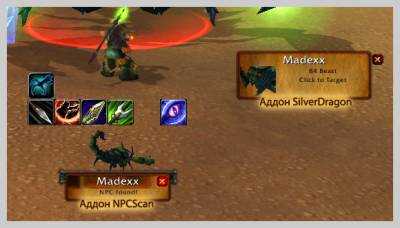
Для начала установки аддона NPCScan вам потребуется его скачать. Вот несколько простых шагов, которые помогут вам сделать это:
- Откройте ваш веб-браузер и перейдите на сайт CurseForge, специально созданный для скачивания аддонов для World of Warcraft.
- Поищите в поле поиска название аддона – NPCScan.
- На странице аддона нажмите на кнопку “Download” (Скачать), чтобы начать загрузку.
- Дождитесь завершения загрузки аддона.
Теперь у вас есть установочный файл аддона NPCScan на вашем компьютере. Продолжайте чтение, чтобы узнать, как установить этот аддон в World of Warcraft и начать его использовать.
Переместите аддон в папку с игрой
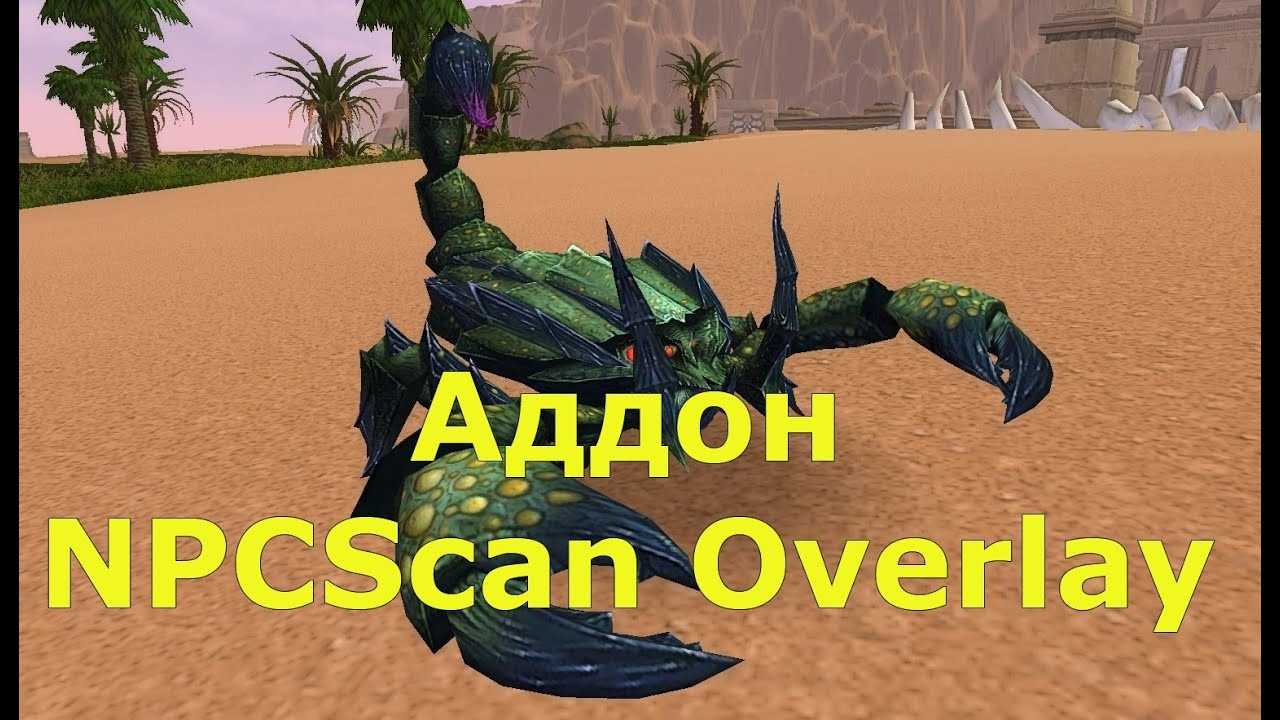
Чтобы установить и использовать аддон NPCScan для World of Warcraft, вам потребуется сначала переместить его файлы в папку с игрой. Это довольно просто и займет всего несколько шагов:
- Загрузите аддон с официального сайта или любого другого доверенного источника.
- Он скачается в виде ZIP-архива. Распакуйте этот архив в любой удобной для вас папке.
- Теперь найдите папку с установленной игрой World of Warcraft на вашем компьютере. Обычно она находится по пути:
C:\Program Files\World of Warcraft\
- Откройте папку с интерфейсом игры, ищите ее внутри папки с названием вашего аккаунта. Полный путь может выглядеть примерно так:
C:\Program Files\World of Warcraft\_retail_\Interface\AddOns\
- Скопируйте все файлы и папки из папки аддона, которую вы распаковали ранее, и вставьте их в папку AddOns.
Теперь, когда аддон NPCScan находится в нужной папке, вы можете запустить игру и включить его в меню дополнений. После этого аддон будет готов к использованию!
Включите аддон в меню настроек
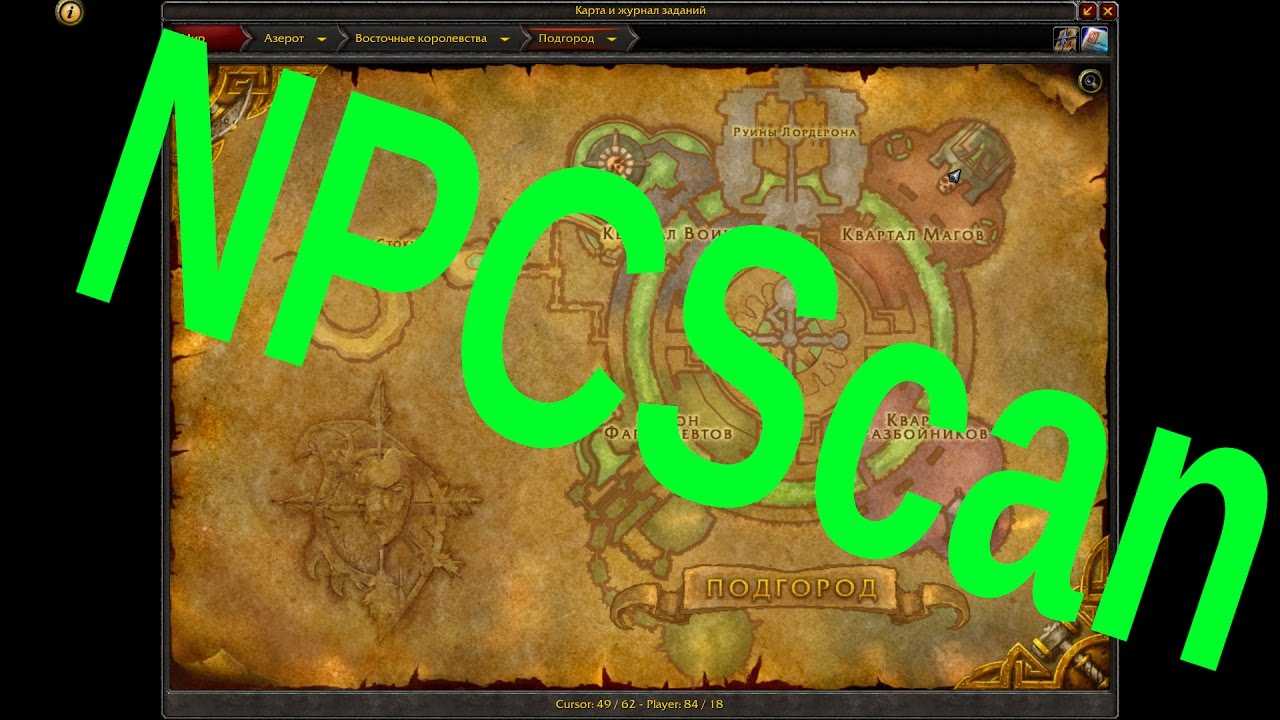
После установки аддона NPCScan вам потребуется включить его в меню настроек игры. Следуйте этим шагам, чтобы активировать аддон:
- Запустите World of Warcraft и войдите в игру.
- Нажмите клавишу “Esc” или щелкните по иконке “Меню” в правом нижнем углу экрана.
- В открывшемся меню выберите пункт “Настройки”.
- В левой части окна настроек найдите вкладку “Аддоны” и щелкните по ней.
- Вы увидите список установленных аддонов. Найдите аддон с названием “NPCScan” и убедитесь, что он включен.
- Проверьте все необходимые опции для аддона, чтобы он работал так, как вам нужно.
- Щелкните “Применить” или “ОК”, чтобы сохранить изменения.
Теперь аддон NPCScan активирован и готов к использованию. Вы сможете отслеживать редких NPC и получать уведомления о их появлении во время игры. Убедитесь, что вы находитесь в подходящей зоне и следите за сообщениями аддона, чтобы не упустить ни одного редкого существа!
Использование NPCScan
NPCScan — это аддон для World of Warcraft (WoW), который помогает игрокам находить редких монстров (NPC) в игре. В этом разделе рассматриваются основные шаги по использованию NPCScan и его функциональные возможности.
Установка и настройка NPCScan
- Скачайте и установите аддон NPCScan с популярного сайта аддонов для WoW.
- Перезагрузите игровой клиент, чтобы активировать аддон.
- После входа в игру, настройте опции NPCScan, открыв окно аддона через иконку на миникарте или через команду в чате.
- В окне аддона можно добавить и удалить ID редких NPC, которых вы хотите отслеживать.
- Вы также можете настроить звуковые эффекты и предупреждения, которые будут активироваться, когда NPCScan обнаруживает редкого NPC.
Использование NPCScan в игре
После настройки NPCScan вы готовы использовать его в игре для поиска редких NPC. Вот основные шаги:
- Во время игры откройте карту или ориентируйтесь на местности, чтобы определить место, где появляется редкий NPC, которого вы ищете.
- Постепенно приближайтесь к области, где NPC может появиться.
- Когда NPCScan обнаруживает редкого NPC, вы услышите звуковой сигнал и увидите всплывающее окно с предупреждением на экране.
- Быстро найдите место появления NPC и начните сражение, чтобы его победить.
- После победы над NPC можете получить ценные предметы, экипировку или достижение.
Полезные советы для использования NPCScan
Старайтесь быть внимательным и быстрым, так как редкие NPC могут появиться и исчезнуть очень быстро.
Проверяйте места появления редких NPC в разные времена суток, так как некоторые из них могут появляться только в определенное время.
Используйте навыки поиска и местную информацию для определения наиболее вероятных областей появления редких NPC.
Обращайте внимание на зоны, особенно на те, где много других игроков, поскольку редкие NPC могут быть уже побеждены.
Обнаружив редкого NPC, помогите другим игрокам, рассказав о его появлении в общий чат.
Используйте NPCScan в WoW, чтобы повысить шансы на обнаружение и победу редких NPC, получить ценные награды и улучшить игровой опыт.
Как эффективно использовать Wow npcscan
1. Настройка аддона
Перед использованием Wow npcscan необходимо настроить его под свои потребности. В настройках аддона можно выбрать, какие NPC обнаруживать, на каком расстоянии их искать, а также установить звуковой и визуальный сигнал оповещения о найденном NPC.
2. Работа с аддоном в игре
После настройки Wow npcscan становится активным и начинает сканировать окружающую территорию на наличие искомых NPC. Когда аддон обнаруживает NPC из списка, который вы указали в настройках, он выдает звуковой и визуальный сигнал оповещения.
Кроме того, в настройках можно установить HotKey для быстрого доступа к аддону из игры. Просто нажмите на установленную кнопку, чтобы открыть окно аддона и узнать, какие NPC были обнаружены в окружающей территории.
3. Использование базы данных аддона
Wow npcscan имеет встроенную базу данных NPC, которая обновляется по мере выхода обновлений игры. Это позволяет аддону обнаруживать новых NPC и добавлять их в базу данных для более эффективного сканирования окружающей территории в будущем.
Если вы хотите добавить NPC в базу данных вручную, то откройте окно аддона, нажмите кнопку «Add» и введите имя NPC, который вы хотите добавить. После этого аддон будет искать этого NPC в окружающей территории.
4. Работа в группе
Wow npcscan может использоваться в группе, что позволяет быстрее обнаруживать цели, если кто-то из группы заметил их раньше. Если кто-то из игроков обнаружит NPC, то Wow npcscan выдаст оповещение всей группе, что позволит быстро собраться и атаковать цель.
- При использовании Wow npcscan не забывайте обновлять базу данных. Это позволяет аддону быстрее находить цели и общаться с другими игроками через аддон.
- Используйте HotKey для более быстрого доступа к аддону. Это позволяет быстро получать информацию о найденных целях и взаимодействовать с группой.
- Работайте в группе и общайтесь с другими игроками о найденных целях. Это позволяет быстрее собираться и уничтожать цели.
Как использовать Npcscan wow?
Нpcscan Wow — это полезный аддон для игры World of Warcraft, который помогает игрокам отслеживать и находить редких мобов и НПС. Руководство по использованию данного аддона поможет вам максимально эффективно использовать его возможности.
1. Установка и активация: Скачайте аддон с официального сайта WoW или через специальные клиенты. После загрузки перейдите в папку с игрой и распакуйте архив в папку «Interface\AddOns». При следующем запуске игры выберите аддон в меню аддонов и активируйте его.
2. Настройка аддона: После активации аддона откройте его настройки в меню аддонов. Основные параметры, которые следует настроить, — это радиус поиска (обычно 200 метров) и список отслеживаемых мобов и НПС. Добавьте в список нужные вам существа, выбрав их из базы данных аддона.
3. Использование аддона в игре: После настройки вы можете начать использовать аддон в игре. Когда вы находитесь в нужном месте, аддон начнет автоматически отслеживать наличие редких мобов и НПС. Если какое-то существо из списка появится в вашем радиусе действия, аддон выведет вам уведомление на экран и проиграет звуковой сигнал.
4. Дополнительные возможности: Аддон Npcscan Wow также предоставляет дополнительные возможности для удобства использования. Например, вы можете установить определенные звуки для каждого редкого моба или НПС, чтобы сразу определить, кто появился. Также вы можете настроить частоту сканирования или добавить важные существа в список игнорирования, чтобы не получать уведомления о них.
Использование аддона Npcscan Wow в игре World of Warcraft поможет вам быстро и эффективно находить редких мобов и НПС, получать ценные награды и улучшать своего персонажа. Этот аддон станет незаменимым инструментом для успешной игры в WoW.
Какие могут быть редкие мобы в World of Warcraft?
В WoW существует множество редких мобов, которые могут дропать ценные предметы и дополнительные награды. Они могут быть представлены как животными, так и персонажами, которые появляются в определенных зонах игры и только на определенном уровне игрока. Большинство рарников имеют уникальный внешний вид, а также особый набор способностей, который требует особого подхода для победы.
Редкие мобы могут быть боссами, которые могут иметь много здоровья и способностей, способных наносить большой урон, или же небольшими животными и монстрами, которые могут дропать ценные предметы. Некоторые рарники появляются только в определенное время суток, а некоторые могут дропать специальные предметы, которые нужны для завершения определенных квестов.
В WoW существует множество зон, в которых можно найти редких мобов. Они могут быть в открытых местах, таких как леса или горы, или же бывают найдены в подземельях и рейдах. Игрокам может потребоваться тактика и стратегия для убийства редкого моба, которые могут быть значительно сильнее, чем обычные мобы, встречающиеся в зоне.
Найти редких мобов может быть сложным, но благодаря аддонам, которые позволяют игрокам отслеживать их местоположение, а также уведомлять об их появлении, поиск становится более простым. Такие аддоны, как NPCScan, Silver Dragon и HandyNotes, позволяют игрокам отслеживать редких мобов и иметь уникальный опыт игры, позволяя найти и убить этих мощных противников.
Моё MMO
NPC Scan – аддон позволяющий находить редких мобов в World of Wacraft.
Немного терминов, чтобы вы знали терминологию, которая будет использоваться в статье:
Рарник – редкий моб, от английского rare; Спавн — от английского spawn – прождать / плодится.
Обладает многими функциями:
- — окрашивает (метит) карту, где могут они быть – вы всегда будете знать, где искать рарника; — сканирует окружающую вас местность на наличие рарников; — в случае нахождения рарника – оповещает вас об этом звуковым и визуальным сигналами; — ведет базу данных убитых вами мобов; — имеет базу данных всех редких мобов Нордскола, Катаклизма и Пандарии; — вы можете сами добавлять в список любого моба из игры, по его ID; — выводит список мобов, которые вы можете обнаружить в выбранной вами локации.
Приступим к обзору НПС скана
Аддон сканирует мобов вокруг вас, точно сказать на каком расстоянии он сканирует я не могу, но чем выше дальность видимости в настройках игры – тем больше.
Аддон окрашивает карты локаций, на которых находятся редкие мобы и выводит их список, когда вы просматриваете локацию.
Карта без окраски – стандартная:
Карта с установленным аддоном:
Оповещает вас о нахождении моба звуковым сигналом, а так же выводит картинку моба:
Он так же ставит круг на карте локации, в радиусе которого (иногда не верно) был обнаружен моб:
Настройка NPC Scan – добавление мобов по ID
Вы можете добавить в поиск мобов любого из НПС в World of Warcraft – для этого вам нужно зайти в настройки аддона и добавить ID
Как узнать ID моба? Вам нужно, к примеру, найти этого моба на ВоВхеде — его айди будет цифры, указанные в адресной строке броузера.
1) Заходите на ВоВхеад. 2) Ищем необходимый вам предмет \ моба в поиске. 3) Когда поиск найдет его, вы увидите адрес этого моба \ предмета Пример – Король Вариан Ринн (предводитель Альянса) Его адресная строка ru.wowhead.com/npc=29611 , значит его ID будет 29611. Именно его и нужно добавить в строку ID НИПа.
В строку «Мир» – вводим название локации – по желанию.
В строку «Название» – любое удобное вам название, лучше всего имя моба.
Так же, добавить рарника в NPC Scan можно с помощью командной строки в чат:
Где ХХХХ – это ID моба, а YYYYY – его имя, к примеру:
Очистить кеш в NPCScan
Если ваш аддон перестал оповещать о найденных мобах – возможно у вас проблема в кеше. Кеш нужно очищать, к сожалению, разработчики не сделали возможности очистки кеша в игре и его нужно удалять вручную. Для этого нужно удалить файл creaturecache.wdb, найти его можно в:
Папка с игрой \Cache\WDB\Выбрать папку с вашим языком (для русской версии игры ruRU)\ creaturecache.wdb
Совет по охоте с аддоном
Вы можете выключить звук в игре – убрать галочку, а не уменьшать громкость. Поставить персонажа, там где спавнится редкий моб, и пойти смотреть фильмы или альтабнутся. Когда моб появится аддон издаст звуковой сигнал!
Таким образом, можно смотреть фильмы, лазить по сайтам или играть в другую игру, в то время как ваш персонаж «охотится», а когда моб заспавнится – аддон предупредит вас об этом!
Источник
Настройка NPCScan в World of Warcraft 3.3.5: простые шаги
Шаг 1: Вам сначала нужно скачать и установить аддон NPCScan на свой компьютер. Вы можете найти его на различных сайтах с аддонами для WoW или воспользоваться менеджером аддонов, таким как CurseForge или Twitch.
Шаг 2: После установки аддона в игре активируйте его. Для этого зайдите в игру и выберите в главном меню «Аддоны». Найдите аддон NPCScan и убедитесь, что он включен.
Шаг 3: Настройка аддона. Перед началом поиска NPC вам нужно указать список мобов, которых вы хотите отслеживать. Откройте окно аддона и найдите вкладку «Мониторинг». Нажмите кнопку «Добавить» и впишите имя моба, которого вы хотите найти.
Шаг 4: Помимо имени моба вы можете указать ID или уровень моба для точного поиска. Эта информация может быть полезна, если есть несколько мобов с одинаковым именем. Также вы можете настроить звуковое оповещение для обнаружения редкого моба.
Шаг 5: Готово! Теперь аддон NPCScan готов к работе. Он будет автоматически сканировать окружающую территорию на наличие отслеживаемых NPC. Как только моб будет найден, аддон выдаст вам оповещение и пометит его на миникарте.
Следуя этим простым шагам, вы сможете быстро настроить аддон NPCScan и начать искать редких NPC в игре World of Warcraft 3.3.5.
Завершающая часть охоты на TLPD
Долгие часы сидения (или точнее, висения) в засаде прерываются громовыми раскатами сигнала тревоги. И на этот раз, о чудо, это не опостылевшие Вирагоза или Гнилий, а неуловимый призрак — Затерянный во Времени Протодракон. Почки качают в кровь адреналин, сердце начинает колотится с бешеной силой, а пальцы скользят по непослушной мыши. Вот он, момент истины, о котором мечтает каждый охотник за редкими азеротскими тварями. И в этот момент нетрудно потерять контроль и наделать глупостей.
Поэтому первый совет — не терять головы и сделать самое главное — заагрить моба, сделав его недоступным для других охотников. Сделать это просто — достаточно пролететь через модельку моба. Дальнейшие действия зависят от того, где вы это сделали. Лучший вариант это отрезок маршрута, который пролегает над поверхностью. Дракон летит медленно и достаточно низко, но не настолько, чтобы его можно было достать с земли. Поэтому заагрив, спокойно приземляетесь и ждете пока дракон не опустится к вам. Если же вы настигли его в полете в районе Ульдуара над ущельем, то главное не заэвейдить его. Болшинство игроков сейчас летают на скорости 280% от базовой, тогда как TLPD летит значительно медленнее (150%). Оторваться от него и обнулить агро проще простого. На следующем видео вы можете посмотреть как действовал игрок, засекший его в районе Ульдуара.
Многие гайды советуют обзавестись средствами замедляющими падение и агрить моба путем соскакивания с маунта и пролета через его модель или каста атакующих заклинаний. Это имеет смысл в том случае, если рядом действительно есть конкуренты. Пока вы не нанесли урон, моб еще «не ваш». Если же конкуренты спят, то проще довести до ровного места и там убить. Повторюсь — моб прекрасно агрится и в полете, а все эти кульбиты могут наоборот, привести к эвейду или смерти вашего персонажа и потерям времени. Впрочем на случай всяких там непредвиденных ситуаций можно обзавестись замедляющими средствами типа инженерского парашюта или снижающими урон заклинаниями вроде паладинского бабла.
Очень важный момент. Постарайтесь не потерять агро при посадке в места скопления других NPC, например, в районе деревни Бруннхильдар. Дракон является агрессивным по умолчанию для всех NPC, поэтому если вы сбросили аггро, его могут перехватить другие мобы. Если вы не успеете переагрить его, то лута вам не видать.
Сам бой очень прост и даже для 80-ков во времена WotLK не представлял особых проблем. Пара атак, дракон повержен и вы — до невозможности довольный собой обладатель поводьев Затерянного во времени Протодракона.

Полезные ссылки
Ниже приведены полезные ссылки на англоязычные источники.
Раздел о TLPD на блоге wowrarespawns.blogspot.com — хороший гайд по ловле дракона с видеоролками и скриншотами точек спавнаФорум сайта wow-petopia.com — информацию по маунтам в том числе и по TLPD ищите в разделе MountsОдин из кэмперских дневников на wow-petopia.com
Удачи! Она вам действительно понадобится.
Кэш
Этот аддон не используют таблички или наведении курсора мыши единиц, чтобы найти Рареш. Вместо этого, оно проверяет ваше существо кэша на данный момент редкий моб не найдено. Существует одна загвоздка в этой технике, однако: После того, как толпа «найден», _NPCScan не сможет найти его снова, пока кэш очищается . Если вы обнаружили редкий моб труп- Dirkee Например, вам придется очистить кэш перед _NPCScan бы найти Dirkee снова. К счастью, очистка кэша является безопасным и простым делом.
Очистка кэша
Чтобы очистить кэш, выполните следующие простых шагов:
- Выход World Of Warcraft .
-
Удалить «<kbd> Cache </ KBD> «подкаталог в вашем мире папке Warcraft. Например, на установку стандартной Windows XP, вы должны удалить папку «<kbd> C: \ Program Files \ World Of Warcraft \Cache </ KBD> «.
Продвинутые пользователи могут удалить « C: \ Program Files \ World Of Warcraft \ Cache \ WDB \ enUS \ creaturecache.wdb KBD> "специально для улучшения входа в раз, где enUS KBD> является Ваш язык кода.
Вот и все. Войти после того как вы это сделали, и вы сможете найти Dirkee второй раз. Это абсолютно безопасно, потому что WoW будет восстановить вашу папку кэша после того, как снова войти в систему.
Кэш предупреждение
Если редкий моб уже кэшированные, когда вы войти в систему, _NPCScan выведет предупреждающее сообщение с именами тех мобов. Если вы видите это сообщение, но все еще хотите найти перечисленные NPCs снова, это время, чтобы очистить кэш, следуя описанной выше процедуры. В противном случае, вы можете бросить поиски тех мобов с помощью окна Параметры поиска ниже. Вы можете отключить эту входа в систему сообщения с помощью главной панели опций, а также.
Почтовый ящик
Этот метод немного необычен, но он позволяет хранить бесконечное количество предметов в почтовом ящике персонажа. Почтовые ящики есть почти в каждом поселении и во всех крупных городах, так что в некоторых ситуациях вы даже можете получить небольшое стратегическое преимущество.
Однако использование этого метода сопряжено с определенными рисками и недостатками. В почтовом ящике отображается только 50 последних писем, поэтому остальные письма будут скрыты, и вам требуется время, чтобы добраться до них. Кроме того, пересылка почты занимает час даже если посылка адресована персонажам с вашей учетной записи или из вашей гильдии. Наконец, посылки автоматически возвращаются к отправителю через 30 дней, а еще через 30 дней она удаляется навсегда и не может быть восстановлена.
5 1 голос
Рейтинг статьи
Советы по использованию Npcscan wow
1. Установите аддон и обновите его
Прежде чем использовать Npcscan wow, вам нужно установить аддон в свою игру World of Warcraft. Вы можете найти последнюю версию аддона на официальном сайте или на платформах для скачивания аддонов. После установки не забудьте проверить наличие обновлений и загрузить их, чтобы быть в курсе последних изменений и добавленных NPC.
2. Настройте параметры сканирования
После установки аддона, откройте меню настроек и установите параметры сканирования. Вы можете выбрать, какие NPC вам интересны и какой радиус сканирования использовать
Рекомендуется выбрать наибольший радиус, чтобы не пропустить ни одного важного NPC
3. Постоянно обновляйте базу данных
Npcscan wow использует базу данных NPC, чтобы определять их местоположение. Однако, эта база данных не всегда актуальна, поэтому регулярное обновление необходимо
Проверяйте наличие обновлений базы данных и устанавливайте их, чтобы быть уверенным, что вам не упущено ничего важного
4. Используйте звуковое уведомление
Одной из полезных функций Npcscan wow является звуковое уведомление о нахождении NPC. Вы можете настроить аддон так, чтобы он проигрывал определенный звук, когда включается предупреждение о нахождении целевого NPC. Это поможет вам быстро отреагировать и найти нужного NPC.
5. Ищите NPC совместно с другими игроками
Npcscan wow великолепно работает в команде с другими игроками. Если вы и ваши друзья ищете одного и того же NPC, вы можете синхронизировать ваши аддоны, чтобы получить более точные и быстрые результаты. Будьте в курсе, кто из вас уже найден нужный NPC и помогайте друг другу в этом нелегком деле.
Настройка NPCScan
Для начала работы с NPCScan необходимо выполнить несколько настроек. Это позволит вам максимально эффективно использовать данный аддон в World of Warcraft. Вот несколько шагов, которые вам следует сделать:
-
Установите аддон
Первым шагом является установка аддона NPCScan. Вы можете найти его на различных сайтах с аддонами для WoW или использовать лаунчер, такой как Twitch App, для установки и обновления аддонов.
-
Обновите базу данных
После установки аддона вам следует обновить его базу данных. Это можно сделать, запустив игру и выполнив команду «/npcscan». Аддон будет автоматически обновлять базу данных каждый раз, когда вы входите в игру или изменяете континент.
-
Настройте звуковые уведомления
Вы можете настроить звуковые уведомления для NPCScan, чтобы быть более информированным о появлении редкого монстра. Это можно сделать, нажав правой кнопкой мыши на значке аддона в окне миникарты и выбрав «Настройки». Во вкладке «Уведомления» вы можете выбрать звуковые файлы для разных типов редких монстров, а также настроить громкость и повторение уведомления.
-
Настройте визуальные уведомления
Кроме звуковых уведомлений, NPCScan также предлагает визуальные уведомления. Вы можете настроить, как аддон будет отображать информацию о редком монстре на экране. Перейдите во вкладку «Оповещения» в окне настроек аддона и выберите предпочитаемый стиль и позицию уведомления.
После выполнения этих настроек вы будете готовы использовать NPCScan для отслеживания редких монстров в World of Warcraft. Успехов в поиске и сражении с ними!























